wps ppt压缩文件怎么压缩最小 使用WPS压缩PPT文件大小的步骤
在日常工作和学习中,我们经常会使用到PPT文件进行展示和演示,随着内容的增加和多媒体元素的插入,PPT文件的大小也随之增大,给传输和存储带来了一定的困扰。为了解决这个问题,我们可以利用WPS软件来压缩PPT文件的大小,使其变得更加便于传输和存储。下面将介绍使用WPS压缩PPT文件大小的步骤,帮助大家轻松实现文件压缩的目标。
操作方法:
1.首先,我们来看一下这份示例用的PPT文档。我们可以看到,这份刚编辑好的PPT文件占用的空间是很大的。我们都知道,在PPT中。图片是占用最大的文件类型,要对PPT进行压缩,其实很大程度上就是要对PPT内插入的图片进行压缩;
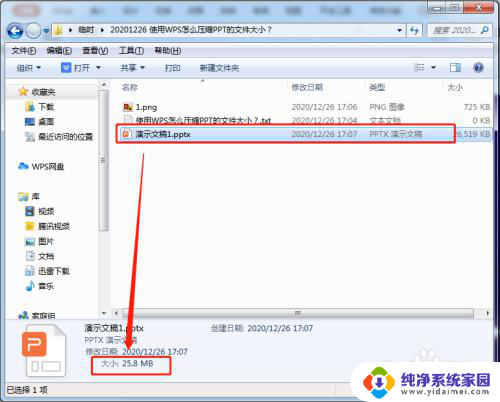
2.我们用WPS打开这份PPT文稿,接下来我们以此为例示范一下怎么对PPT进行压缩;
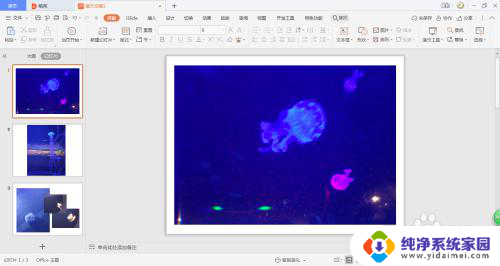
3.随意选中其中的某一张图片;
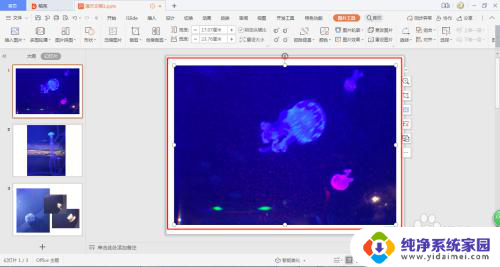
4.然后在菜单栏中出现的“图片工具”下,找到“压缩图片”工具;
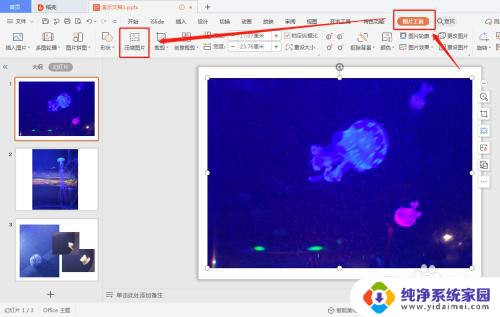
5.接着在弹出来的“压缩图片”小窗口中设置对图片的压缩处理程度,在这里我们采用最大化的压缩程度:(1)选中应用于“文档中的所有图片”;(2)将图片分辨率选定为“网页/屏幕(W)”,打印的分辨率高于网页用的分辨率,所以占用空间会更大;(3)勾选“压缩图片”“删除图片的剪裁区域”这两项;
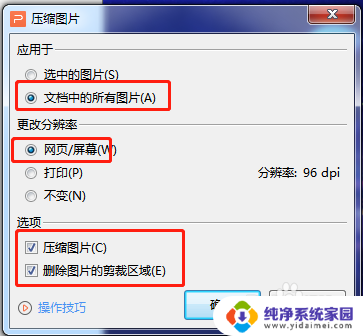
6.点击确定后,将文件保存一下,或者另存一份压缩版,以便保留原文件进行进一步的修改;
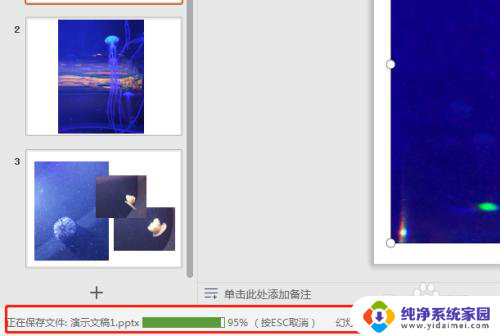
7.再次回到文件资源管理器中,可以看到,文件经过压缩后已经变得小了很多了。
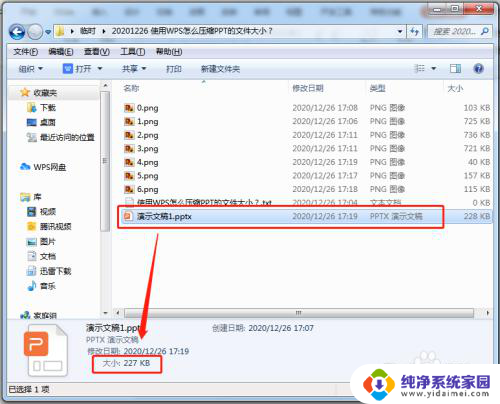
以上是关于如何最小化压缩wps ppt文件的全部内容,对于不清楚的用户,可以参考以上步骤进行操作,希望这对大家有所帮助。
wps ppt压缩文件怎么压缩最小 使用WPS压缩PPT文件大小的步骤相关教程
- 怎么把压缩包压缩到最小 文件压缩到最小的步骤
- win压缩文件怎么压缩最小 WinRAR如何压缩文件至最小
- wps pdf压缩文件怎么压缩最小 如何在WPS中压缩PDF文件
- wps可以压缩pdf文件大小吗 WPS压缩PDF文件步骤
- wps pdf如何压缩文件大小 WPS如何压缩PDF文件大小
- 如果把文件压缩到最小 怎样将文件压缩到最小
- 如何压缩电脑文件 电脑如何使用压缩软件压缩文件
- 压缩文件电脑怎么解压 压缩文件夹解压步骤
- 录音怎么压缩成文件 如何在手机上压缩录音文件大小
- mp4文件如何压缩到最小 如何将MP4视频压缩到最小
- 笔记本开机按f1才能开机 电脑每次启动都要按F1怎么解决
- 电脑打印机怎么设置默认打印机 怎么在电脑上设置默认打印机
- windows取消pin登录 如何关闭Windows 10开机PIN码
- 刚刚删除的应用怎么恢复 安卓手机卸载应用后怎么恢复
- word用户名怎么改 Word用户名怎么改
- 电脑宽带错误651是怎么回事 宽带连接出现651错误怎么办